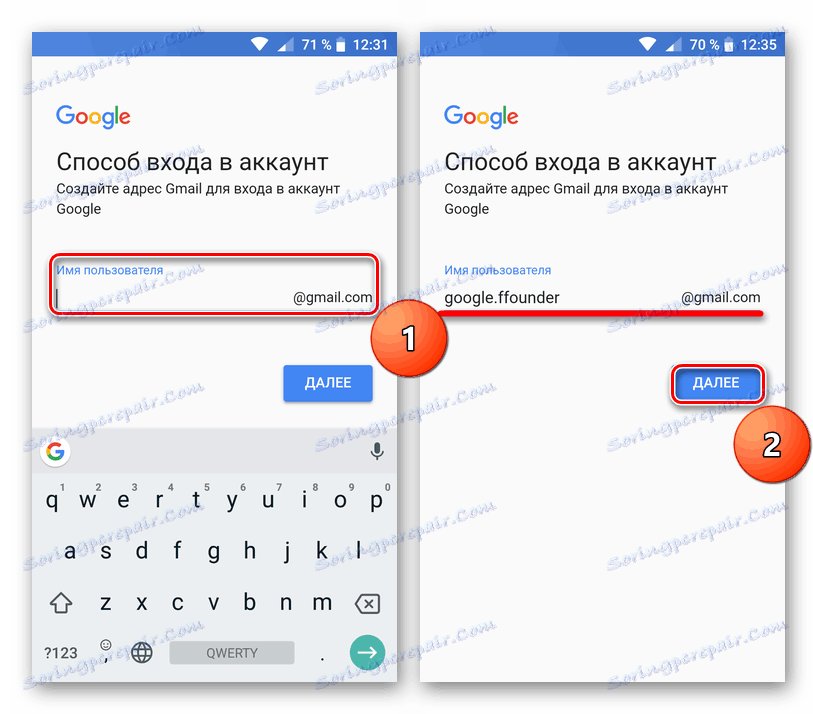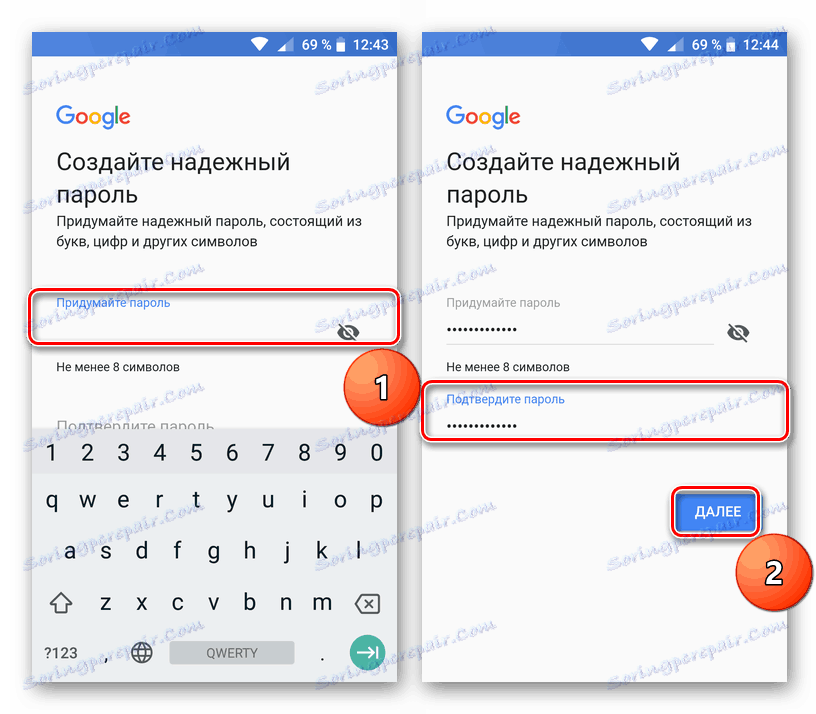Ustvarjanje Google računa na pametnem telefonu z Androidom
Google - svetovno znana korporacija, ki ima v lasti različne izdelke in storitve, vključno z lastnim razvojem in pridobljenim. Slednji vključuje operacijski sistem Android, ki upravlja večino pametnih telefonov na trgu danes. Celotna uporaba tega OS je možna le, če imate Google Račun, katerega ustvarjanje bomo opisali v tem gradivu.
Ustvarite Google Račun v mobilni napravi.
Vse, kar morate ustvariti Google Račun neposredno v pametnem telefonu ali tabličnem računalniku, je internetna povezava in aktivna kartica SIM (neobvezno). Slednje lahko namestite tako v gadget, ki se uporablja za registracijo, kot tudi v običajnem telefonu. Začnimo torej.
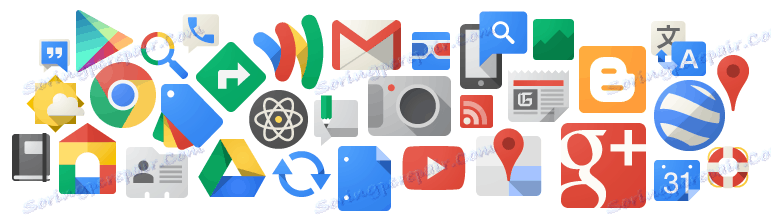
Opomba: za pisanje spodnjih navodil je bil uporabljen pametni telefon s sistemom Android 8.1. Na napravah prejšnjih različic se lahko imena in lokacije nekaterih elementov razlikujejo. Možne možnosti bodo prikazane v oklepajih ali v ločenih zapisih.
- Odprite »Nastavitve« vaše mobilne naprave z enim od razpoložljivih metod. Če želite to narediti, se lahko dotaknete ikone na glavnem zaslonu, ga poiščete, v meniju aplikacij pa preprosto kliknite na orodje iz razširjene plošče za obvestilo (zavesa).
- Ko v "Nastavitve" poiščete element "Uporabniki in računi . "
- Ko najdete in izberete želeni razdelek, pojdite k njej in poiščite točko »+ Dodaj račun« . Dotaknite se.
- Na seznamu predlaganih dodajanja računov poiščite Google in kliknite to ime.
- Po majhnem preverjanju se bo na zaslonu pojavilo okence za avtorizacijo, vendar pa moramo samo ustvariti račun, kliknite povezavo »Ustvari račun«, ki se nahaja pod vnosnim poljem.
- Vnesite svoje ime in priimek. Te informacije ni potrebno vnašati, lahko uporabite psevdonim. Izpolnite obe polji, kliknite »Naprej«.
- Sedaj morate vnesti splošne podatke - datum rojstva in spol. Spet ni treba zagotoviti resničnih informacij, čeprav je to zaželeno. Kar zadeva starost, je pomembno spomniti na eno stvar - če ste mlajši od 18 let in / ali ste navedli to starost, potem bo dostop do Googlovih storitev nekoliko omejen, natančneje prilagojen za mladoletne uporabnike. Po tem polju kliknite »Naprej« .
- Zdaj pripravite ime za svoj novi nabiralnik Gmail . Ne pozabite, da je to e-poštno sporočilo, ki bo potrebna za prijavo v Google Račun.
![Vnesite e-poštno prijavo za Google v Androidu]()
Ker so uporabniki Gmaila, tako kot vse Googlove storitve, pogosto iskani po vsem svetu, je verjetno, da bo že vzeto ime nabiralnika, ki ga ustvarite. V tem primeru lahko priporočite samo drugo, nekoliko spremenjeno različico črkovanja ali pa izberite ustrezen namig.
Ko prikažete e-poštni naslov, kliknite gumb Naprej .
- Čas je, da se prikažete zapleteno geslo za prijavo v svoj račun. Težko, vendar hkrati, tako da se lahko natančno spomnite. Lahko, seveda, in samo napišite nekje.
![Vnesite geslo za Google Račun v sistemu Android]()
Standardni varnostni ukrepi: geslo mora biti sestavljeno iz najmanj 8 znakov, vsebuje latinske črke z velikimi in malimi črkami, številke in veljavne znake. Ne uporabljajte kot datum rojstva gesla (v kakršni koli obliki), imena, vzdevki, prijave in druge popolne besede in besedne zveze.
Ko je prišlo do gesla in ga navedlo v prvem polju, ga podvojite v drugi vrstici in kliknite »Naprej« .
- Naslednji korak je povezovanje številke mobilnega telefona. Država, tako kot njegova telefonska koda, bo določena samodejno, če pa jo želite ali jo potrebujete, jo lahko vse spremenite ročno. Navedite številko mobilnega telefona, kliknite »Naprej«. Če v tej fazi tega ne želite storiti, kliknite na povezavo »Skip« na levi. V našem primeru bo to druga možnost.
- Seznanite se z navideznim dokumentom »Zasebnost in pogoji uporabe«, tako da se pomaknete do konca. Ko na dnu kliknete "Sprejmi" .
- Ustvaril se bo Google Račun, za katerega vam bo "Corporation of Good" vam sporočil "Hvala" na naslednji strani. Prikazal bo tudi e-pošto, ki ste jo ustvarili, in samodejno vnese geslo za to. Kliknite »Naprej«, da se prijavite v svoj račun.
- Po majhnem preverjanju se boste našli v nastavitvah vaše mobilne naprave, neposredno v razdelku »Uporabniki in računi« (ali »Računi« ), kjer bo naveden vaš Google Račun.
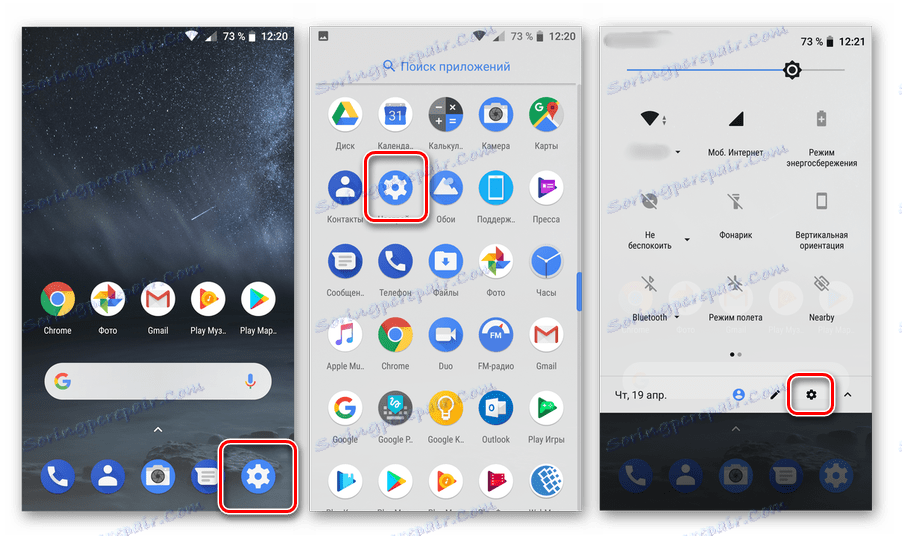
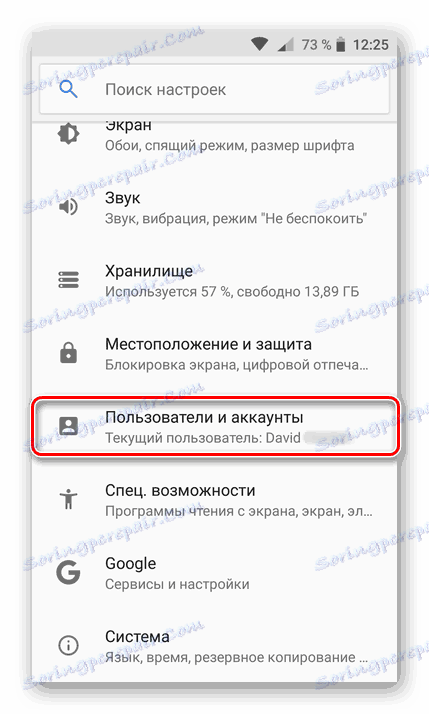
Opomba: pri različnih različicah operacijskega sistema ima ta razdelek drugačno ime. Med možnimi možnostmi so "Računi" , "Drugi računi" , "Računi" itd., Zato iščite podobna imena.
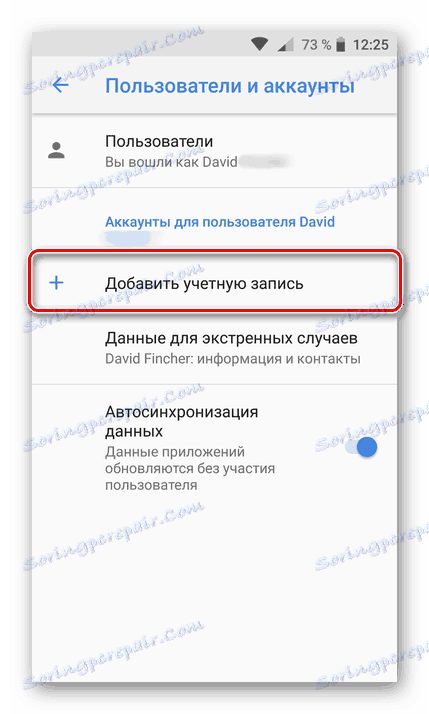
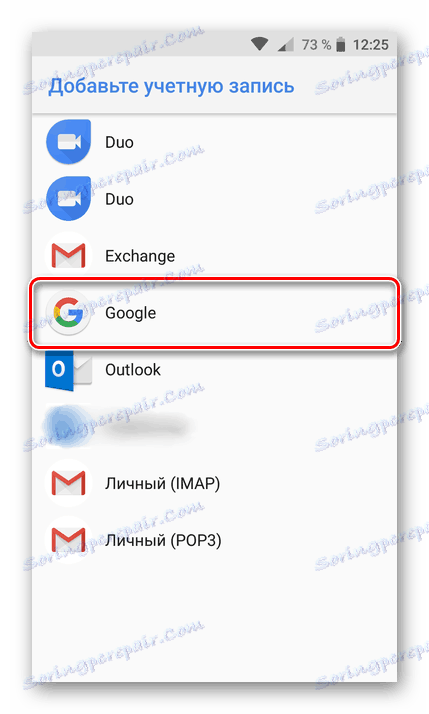
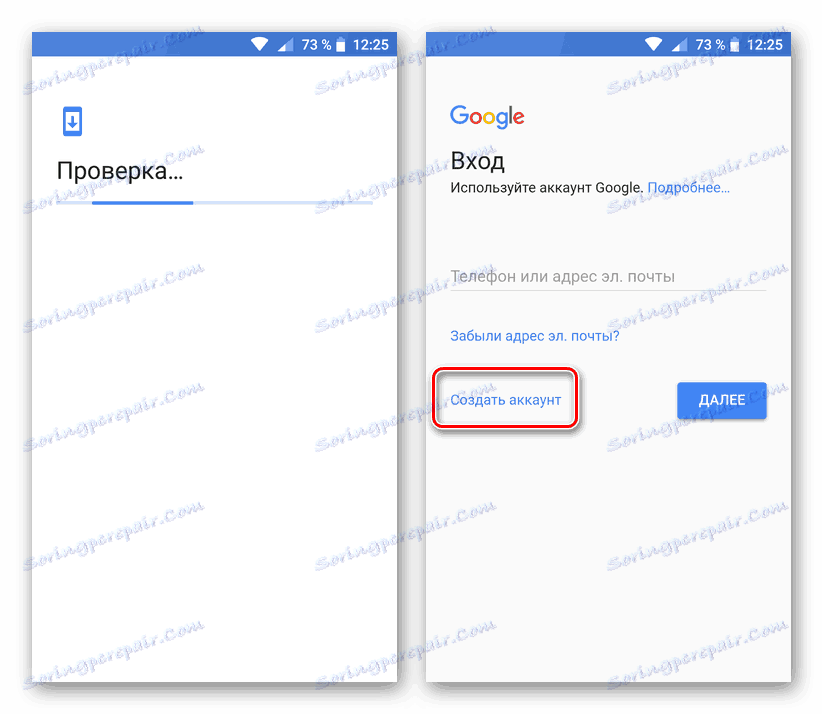
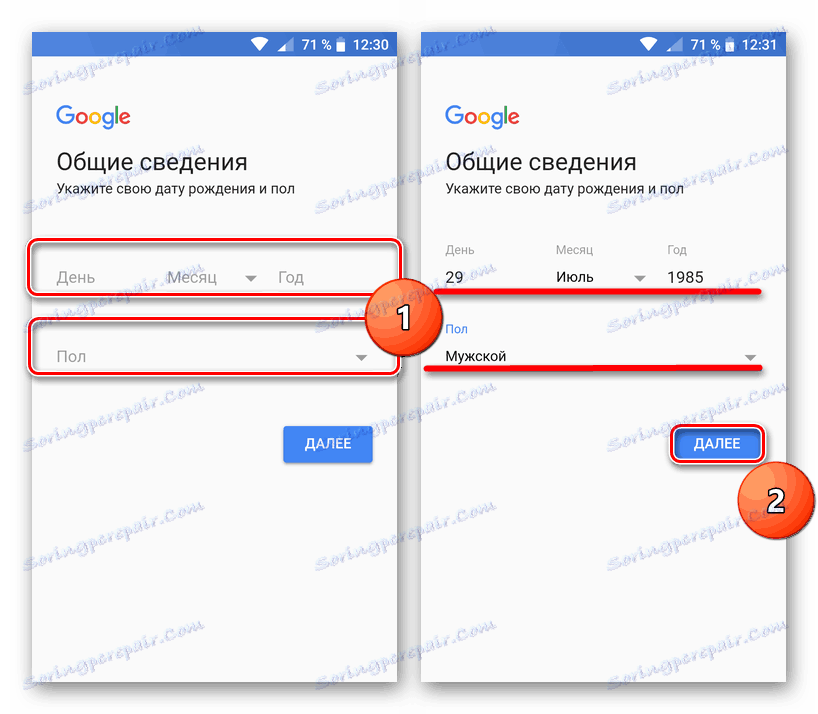
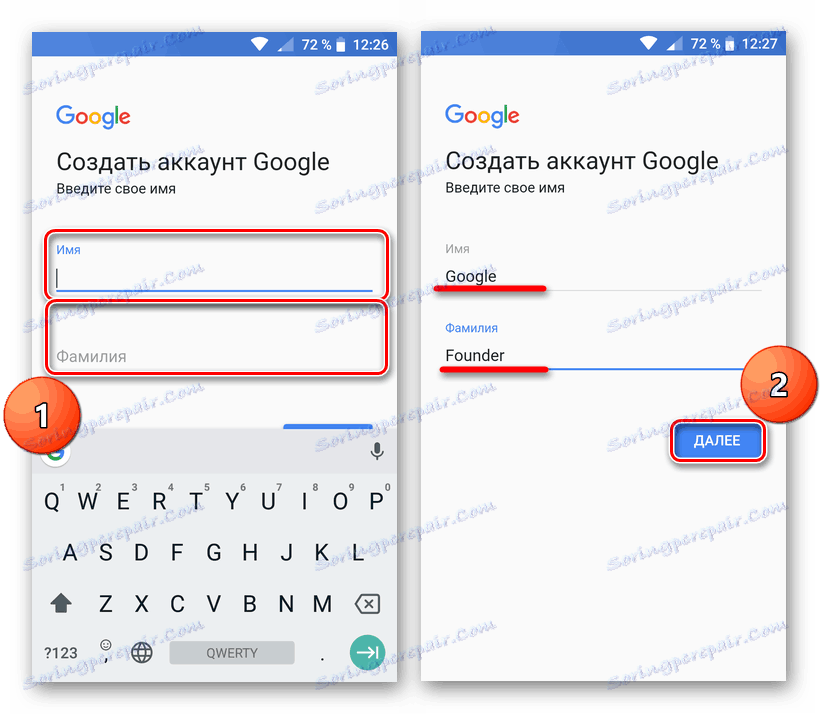
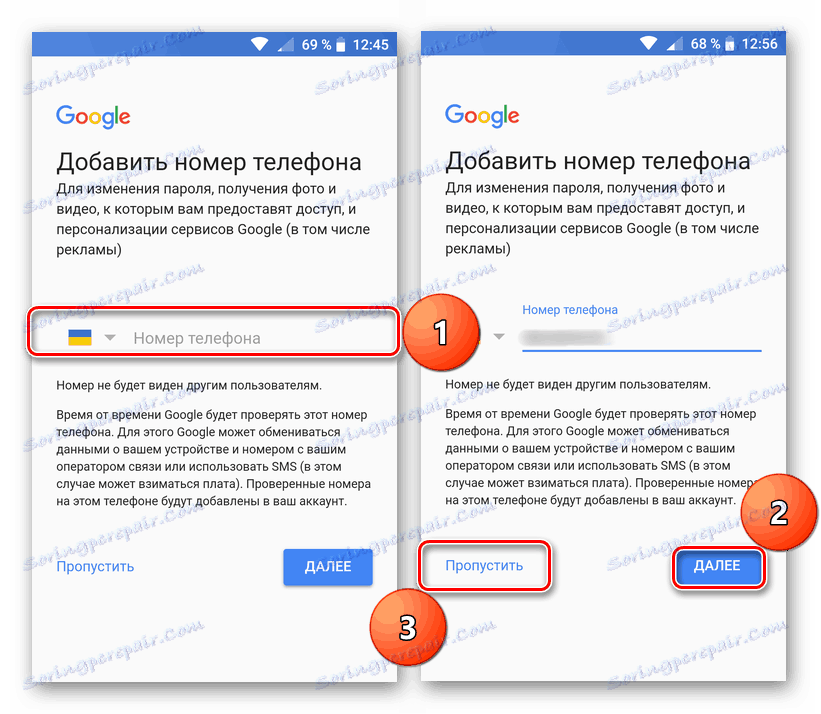

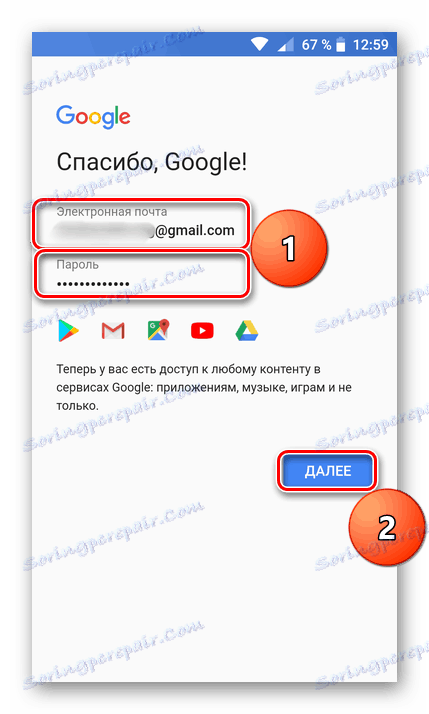
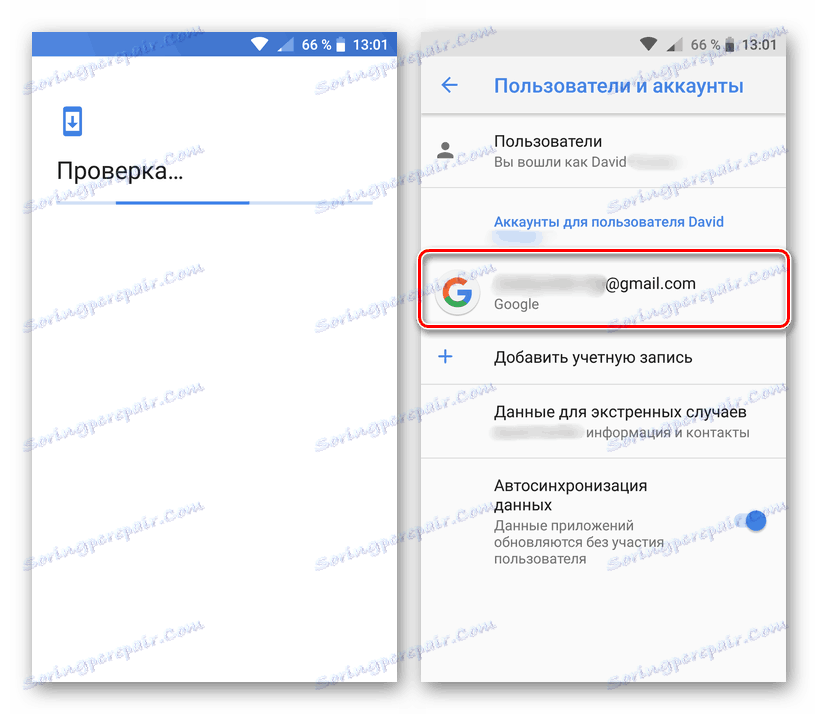
Zdaj lahko odprete glavni zaslon in / ali pojdite v meni aplikacije in začnete aktivno in udobnejšo uporabo zaščitenih storitev podjetja. Na primer, lahko zaženete Predvajaj trg in namestite svojo prvo aplikacijo.
Glej tudi: Nameščanje aplikacij za Android
Dokončan je postopek za ustvarjanje Google računa na pametnem telefonu z Androidom. Kot vidite, ta naloga sploh ni težavna in z nami nima veliko časa. Preden začnete aktivno uporabljati vse funkcionalnosti vaše mobilne naprave, priporočamo, da se prepričate, ali je sinhronizacija podatkov nastavljena na njej - s tem boste prihranili izgubo pomembnih podatkov.
Več podrobnosti: Omogočite sinhronizacijo podatkov v sistemu Android
Zaključek
V tem kratkem članku smo govorili o tem, kako lahko registrirate Google račun neposredno s pametnega telefona. Če želite to storiti s svojega računalnika ali prenosnika, vam priporočamo, da se seznanite z naslednjim gradivom.
Glej tudi: Ustvarjanje Google računa v računalniku